Všetko, čo potrebujete vedieť o Apple Pencil a iPad

Ak chcete rýchlo a efektívne robiť digitálne poznámky alebo vytvárať nádherné umelecké diela s iPadom, Apple Pencil je pravdepodobne nepostrádateľným doplnkom.

Ak chcete rýchlo, efektívne robiť digitálne poznámky alebo vytvárať nádherné umelecké diela pomocou iPadu, Apple Pencil je pravdepodobne nepostrádateľným doplnkom. Aj keď má tento stylus jednoduchý vzhľad, po spárovaní s iPadom nesie „oblohu funkcií“ a pohodlie.
Nie všetky modely iPadu na dnešnom trhu sa však dajú pripojiť k Apple Pencil. A naopak, nie všetky verzie ceruziek Apple Pencil sú kompatibilné s rovnakým modelom iPadu. Tu je všetko, čo potrebujete vedieť o tom, ako spárovať Apple Pencil s iPadom.
Uistite sa, že sú zariadenia navzájom kompatibilné
V súčasnosti sú na trhu len dva modely Apple Pencil, no každý model funguje len s niekoľkými konkrétnymi modelmi iPadu. Najmä niektoré staršie modely iPadu nemusia podporovať Apple Pencil. Aby ste sa uistili, že sa vaše zariadenia môžu pripojiť, pozrite si zoznam kompatibility Apple Pencils a iPad nižšie:
Apple Pencil Gen 1
Apple Pencil Gen 2
Modely iPadu, ktoré nie sú kompatibilné s Apple Pencil, zahŕňajú: iPad mini 2, iPad mini 3, iPad mini 4, iPad (5. generácia), iPad Air (1. generácia) a iPad Air 2. V podstate Apple Pencil Prvá generácia sa zapája do iPad cez Lightning adaptér, zatiaľ čo druhá generácia Apple Pencil je kompatibilná s iPadom cez magnetické spojenie. Ak chcete vo všeobecnosti spárovať Apple Pencil s iPadom, postupujte podľa týchto krokov.
Pripojte Apple Pencil Gen 1 k iPadu
Veľmi jednoduché. Jednoducho odstráňte kryt Apple Pencil a zapojte ho do konektora Lightning (nabíjacieho portu) na vašom iPade. Zariadenia sa automaticky spoja a zobrazí sa správa s otázkou, či chcete spárovať ceruzku s iPadom. Kliknutím vyberte „Párovať“.
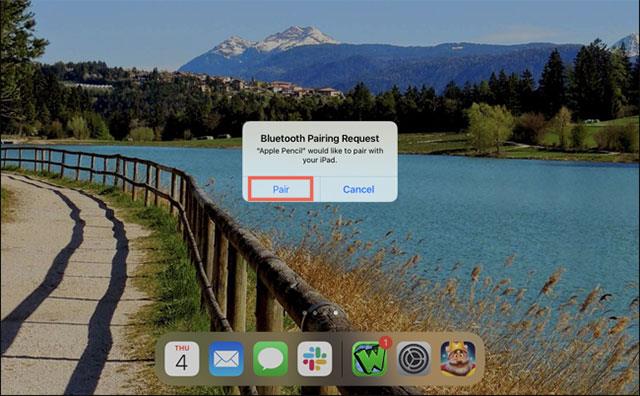
Pripojte Apple Pencil Gen 2 k iPadu
Spárovanie Apple Pencil 2. generácie s iPadom je ešte jednoduchšie. Pero jednoducho pripevníte k oblasti magnetického doku na dlhšej strane iPadu. Na obrazovke sa okamžite zobrazí obrázok Apple Pencil. Kliknutím na „Pripojiť“ vytvoríte párovanie.

Znova pripojte Apple Pencil k iPadu
V niektorých prípadoch sa Apple Pencil môže odpojiť od iPadu. Ak napríklad reštartujete iPad, zapnete režim V lietadle alebo spárujete ceruzku s iným iPadom. Ak sa to stane, jednoducho postupujte podľa vyššie uvedeného postupu a znova pripojte Apple Pencil k iPadu.
Resovle problem
Ak máte problémy s pripojením Apple Pencil k iPadu, vyskúšajte niekoľko tipov na riešenie problémov:

Prajeme vám, aby ste mali vždy dobré skúsenosti s iPadom a Apple Pencil.
Ak chcete rýchlo a efektívne robiť digitálne poznámky alebo vytvárať nádherné umelecké diela s iPadom, Apple Pencil je pravdepodobne nepostrádateľným doplnkom.
Aj keď má tento stylus jednoduchý vzhľad, po spárovaní s iPadom nesie „oblohu funkcií“ a pohodlie.
Microsoft v utorok predstavil bezplatnú inováciu na Windows 10 s novými funkciami pre tento operačný systém. Tento nový softvér, ktorý sa oficiálne nazýva Windows 10 Fall Creators Update, nezmení veľa skúseností so systémom Windows 10. Namiesto toho prinesie sériu malých úprav pre počítače a tablety vrátane niekoľkých nových nastavení, funkcií a aplikácií.
Kontrola zvuku je malá, ale celkom užitočná funkcia na telefónoch iPhone.
Aplikácia Fotky na iPhone má funkciu spomienok, ktorá vytvára zbierky fotografií a videí s hudbou ako vo filme.
Apple Music sa od svojho prvého uvedenia na trh v roku 2015 mimoriadne rozrástol. K dnešnému dňu je po Spotify druhou najväčšou platenou platformou na streamovanie hudby na svete. Okrem hudobných albumov je Apple Music domovom aj tisícok hudobných videí, 24/7 rádií a mnohých ďalších služieb.
Ak chcete vo svojich videách hudbu na pozadí, alebo konkrétnejšie, nahrajte prehrávanú skladbu ako hudbu na pozadí videa, existuje veľmi jednoduché riešenie.
Hoci iPhone obsahuje vstavanú aplikáciu Počasie, niekedy neposkytuje dostatočne podrobné údaje. Ak chcete niečo pridať, v App Store je veľa možností.
Okrem zdieľania fotografií z albumov môžu používatelia pridávať fotografie do zdieľaných albumov na iPhone. Fotografie môžete automaticky pridávať do zdieľaných albumov bez toho, aby ste museli znova pracovať s albumom.
Existujú dva rýchlejšie a jednoduchšie spôsoby, ako nastaviť odpočítavanie/časovač na vašom zariadení Apple.
App Store obsahuje tisíce skvelých aplikácií, ktoré ste ešte nevyskúšali. Mainstreamové hľadané výrazy nemusia byť užitočné, ak chcete objavovať jedinečné aplikácie a púšťať sa do nekonečného rolovania s náhodnými kľúčovými slovami nie je žiadna sranda.
Blur Video je aplikácia, ktorá rozmazáva scény alebo akýkoľvek obsah, ktorý chcete na svojom telefóne, aby nám pomohla získať obraz, ktorý sa nám páči.
Tento článok vás prevedie tým, ako nainštalovať Google Chrome ako predvolený prehliadač v systéme iOS 14.










